介绍
在以前的教程中,你已经看到了如何安全地使用 PuTTY 连接到您的 VPS(https://www.digitalocean.com/community/articles/how-to-log-into-a-vps-with-putty-windows-users)以及如何使用 PuTTYgen 创建 SSH 密钥(https://www.digitalocean.com/community/articles/how-to-create-ssh-keys-with-putty-to-connect-to-a-vps)。
您可能为单个云服务器拥有多个 SSH 密钥,或者只需要多个云服务器或 Droplet 来登录 SSH 密钥,这可能会使您感到不得不管理、排序并将所有这些密钥链接到各自的服务器。
Pageant 是一个 PuTTY 身份验证代理,它将您的私钥存储在内存中,以便您每次连接到服务器时都能使用它们。
- 明确指定每个Linux用户帐户的相关密钥,如果您使用多个帐户登录服务器
- 每次登录您的用户帐户时输入密钥的密码;并且您的密钥应该被密码保护,因为拥有不受保护的密钥就像隐藏您的密码一样好!
前提条件
确保你有这些前提条件。
步骤 1 – 添加键到 Pageant
从 PuTTY 文件夹开始: 开始菜单 > 所有程序 > PuTTY > Pageant
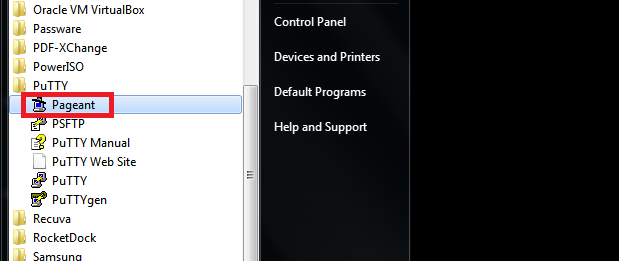
Pageant 默认情况下在系统盘中被最小化。 要开始添加你的 SSH 密钥,你应该按右键点击其图标,然后将显示下面的背景菜单:
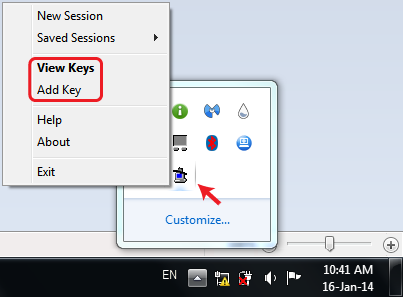
从菜单中点击添加密钥或查看密钥以打开页面密钥列表窗口,在这里您可以查看、添加和删除密钥:

** 提示:** 您可以通过在系统盘中双击其图标直接访问
Pageant Key List窗口。
点击添加密钥按钮,这将打开文件探索器,您可以同时选择一个或多个键来加载,您应该选择具有.ppk 扩展的文件:
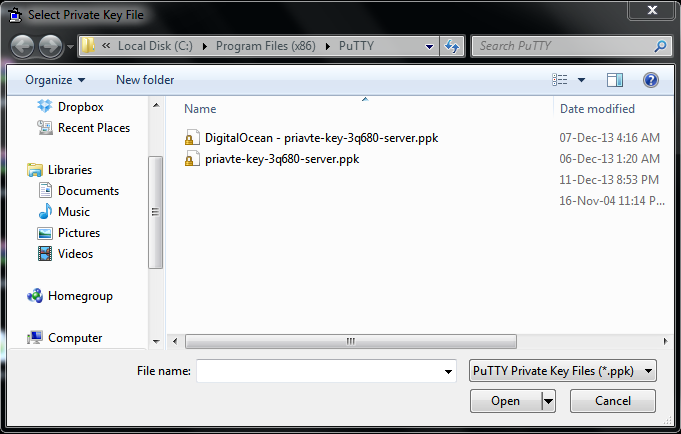
点击打开按钮以使用 Pageant 加载密钥。
如果密钥受密码保护,您将被要求只输入密码 一次,然后将其添加到页面密钥列表中:
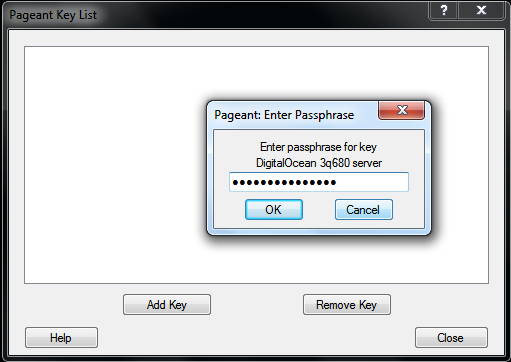
成功添加密钥后,您现在可以看到它列出:
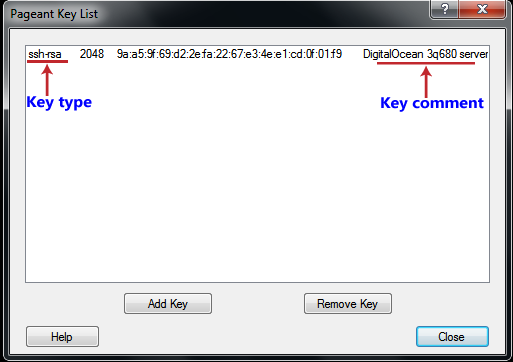
步骤 2 — 连接到服务器(s)
现在,这些密钥将在您 PuTTY 会话期间连接到任何服务器时可用。您不需要在 PuTTY 中采取任何额外步骤。只需输入您的主机名或 IP 地址,以及 SSH 用户。
步骤 3 (可选) — 从 Pageant 删除密钥
如果您想从 Pageant 中删除一个密钥,请从 Pageant Key List窗口中选择该密钥,然后按下删除密钥按钮,您也可以通过使用 CTRL 或 SHIFT 选择多个密钥。
提示 & 技巧
使用这些提示来自动使用 Pageant 验证您的连接。
在 Pageant Startup 上自动加载密钥
您可以让 Pageant 在启动时自动加载一个或多个私钥,而不是每次启动 Pageant 时手动添加它们。
从 Windows 开始菜单或您的桌面到 Pageant 缩略图标。
右键单击图标,然后单击 ** Properties**。
将打开一个新的窗口,其中包含缩短的属性:
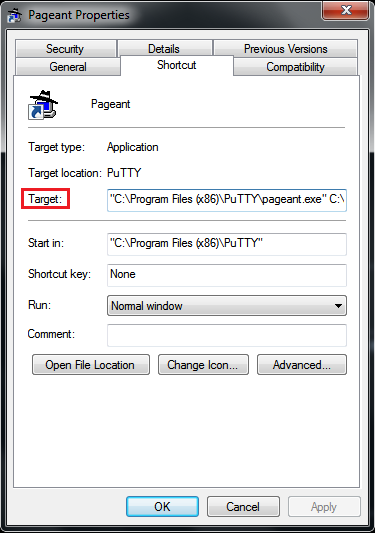
从 Shortcut 选项卡中,编辑 Target 字段. 将路径留到 pageant.exe 无损. 在该路径之后,将路径添加到您的.ppk 密钥文件中。
1"C:\Program Files\PuTTY\pageant.exe" C:\key1.ppk C:\key2.ppk
点击应用按钮,然后点击OK按钮。
** 注意:** 如果密钥是加密的,Pageant 将在启动时要求密码。
走路 走路 做 PuTTY
您可以让 Pageant 启动 PuTTY 或任何其他程序,一旦它已经初始化了自己并加载了其命令行中指定的任何键。
您可以通过遵循我们以前使用的相同步骤来自动添加密钥来实现这一目标(参见上一节)。只需在 Target 字段中添加程序的路径,前面是 -c 选项,并包含在双引用中。
1"C:\Program Files\PuTTY\pageant.exe" C:\key1.ppk C:\key2.ppk -c "C:\Program Files\PuTTY\putty.exe"
其他 PuTTY Suite 产品
以下是其他一些有用的应用程序,可以与Putty一起工作。
它是PuTTY套件的一部分,但它也可以与一些其他SSH客户端使用的私钥格式操作,如WinSCP
- PSFTP:一个基于SSH的SFTP(安全文件传输)协议的交互式文本客户端,它允许您运行交互式文件传输会话,并执行许多事情,如列出目录的内容,浏览文件系统,发出多个接收和放置命令等。